praca z wieloma projektami w Microsoft Project
ten moduł wyjaśnia, jak obsługiwać wiele projektów . Dowiesz się, jak tworzyć powiązania między projektami. Ponieważ praca z jednym plikiem jest zawsze szybsza, jeśli możesz mu pomóc, ten moduł wyjaśni również, jak konsolidować projekty. Dowiesz się, jak przeglądać wiele ścieżek krytycznych projektu i skonsolidowane statystyki projektu. Wreszcie, ten moduł wyjaśnia, jak utworzyć pulę zasobów. Zobacz także, jak dodawać koszty do projektów.
na zajęcia szkoleniowe prowadzone przez instruktora w Los Angeles zadzwoń do nas na 888.815.0604.
Wstawianie podprojektu
użyj poniższej procedury, aby połączyć projekt w projekcie głównym
- w pustym projekcie, z widoku wykresu Gantta, zaznacz wiersz, w którym chcesz wstawić projekt.
- wybierz kartę Projekt.
- Wybierz Podprojekt.
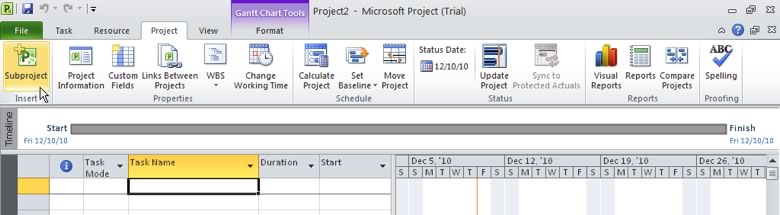
- zaznacz projekt, który chcesz wstawić.
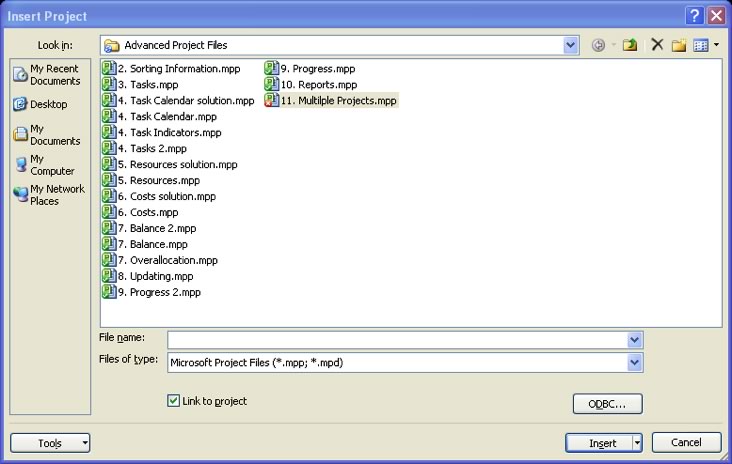
Uwaga: Aby wstawić wiele projektów, przytrzymaj CTRL i kliknij projekty w kolejności, w jakiej chcesz je wstawić.
- upewnij się, że pole Link do projektu jest zaznaczone. Jeśli jednak nie chcesz aktualizować podprojektów o jakiekolwiek zmiany wprowadzone w projekcie głównym, Wyczyść to pole.
- Wybierz Wstaw.
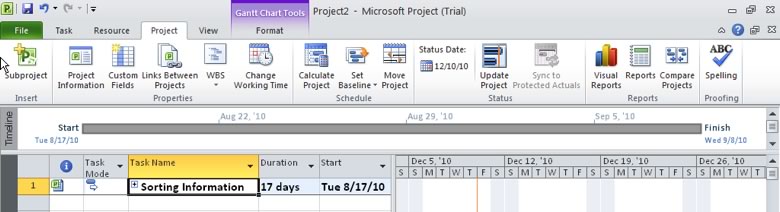
wyświetl skróty dla Microsoft Project 2013
Konsolidacja projektów
aby skonsolidować projekty do drukowania, użyj poniższej procedury.
- otwórz pliki projektu, które chcesz połączyć.
- wybierz nowe okno z zakładki Widok na Wstążce.

-
zaznacz pierwszy plik, który ma pojawić się w oknie skonsolidowanym. Przytrzymaj klawisz CTRL, aby wybrać kolejne projekty w kolejności, w jakiej mają się pojawić.
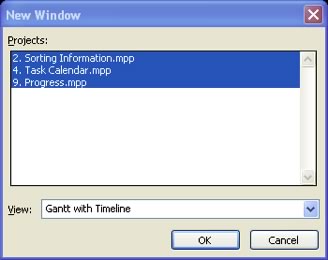
- wybierz opcję widoku z rozwijanej listy.
- wybierz OK.
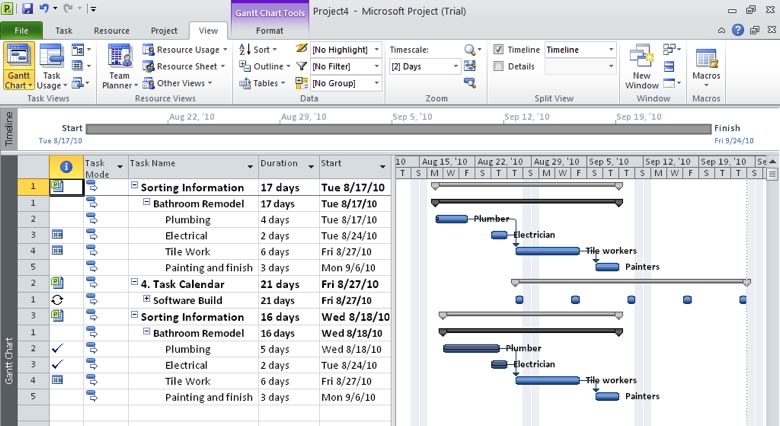
wyświetlanie wielu ścieżek krytycznych projektu
użyj poniższej procedury, aby wyświetlić wiele ścieżek krytycznych.
- wybierz kartę Plik ze Wstążki.
- Wybierz Opcje.
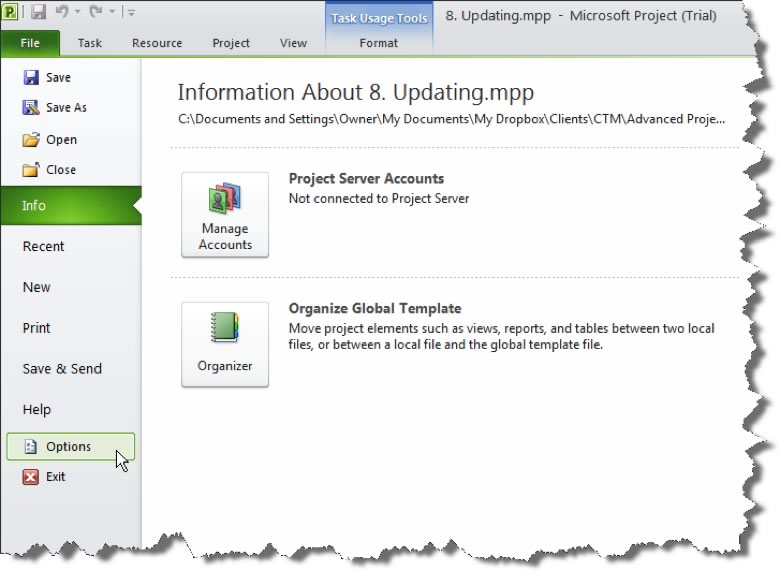
projekt otwiera okno dialogowe Opcje projektu.
- wybierz kartę Zaawansowane.
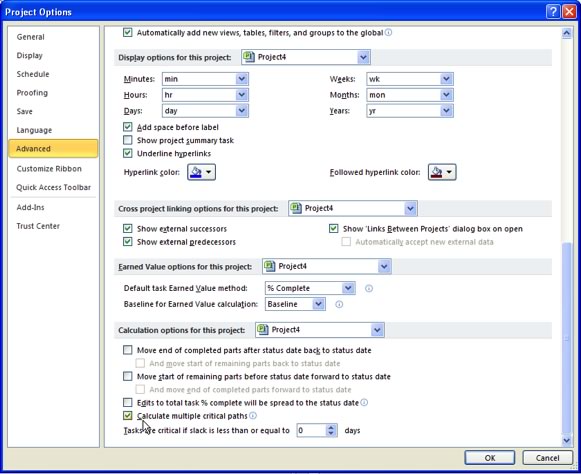
- zaznacz pole Oblicz wiele ścieżek krytycznych.
- wybierz OK.
- wybierz Więcej widoków z menu Widok.
- Wybierz Detal Gantta.
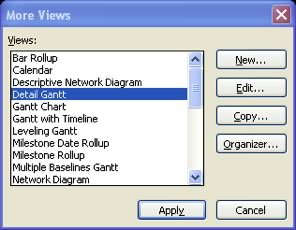
- Wybierz Zastosuj.
przeglądanie skonsolidowanych statystyk projektu
użyj poniższej procedury, aby przejrzeć statystyki projektu.
- wybierz Informacje o projekcie z zakładki projekt.

projekt otwiera okno dialogowe Informacje o projekcie.
- wybierz przycisk statystyki.
projekt wyświetla okno dialogowe statystyki projektu.
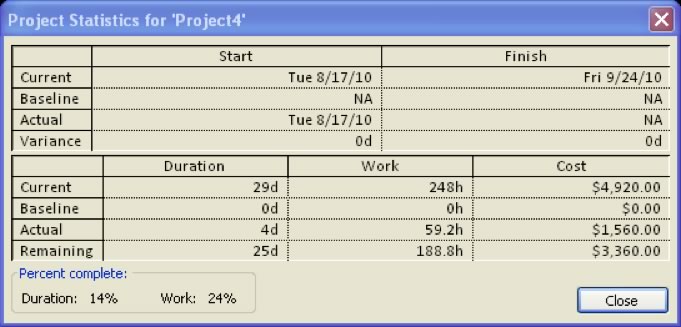
tworzenie puli zasobów
tworzenie puli zasobów.
- projekt zawierający zasoby staje się pulą zasobów. Otwórz ten plik, plus plik, który będzie współdzielił zasoby, czyli projekt sharer.
- Wybierz projekt sharer z obszaru okna na karcie Widok.

- wybierz kartę Zasoby.
- Wybierz Pulę Zasobów.
- Wybierz Opcję Udostępnij Zasoby.
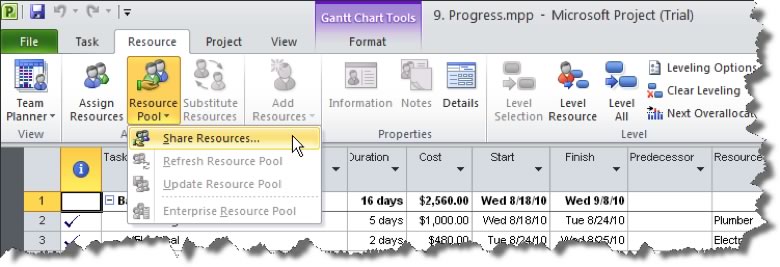
projekt wyświetla okno dialogowe Udostępnij zasoby.
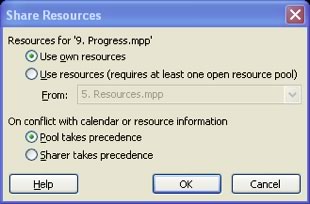
- wskazać, czy należy wykorzystać zasoby własne projektu, czy zasoby z innego projektu. Jeśli wybierzesz opcję Użyj zasobów z, Wybierz projekt z rozwijanej listy.
- Wybierz sposób radzenia sobie z konfliktami zasobów. Wskazuje to, czy nadpisać zduplikowane informacje o zasobach, takie jak stawki.
- wybierz OK.




